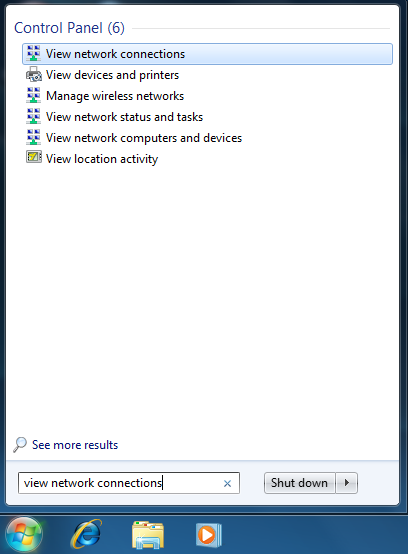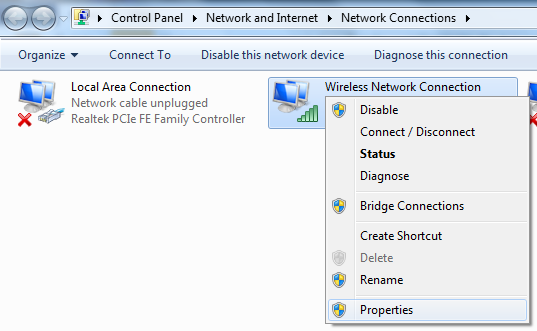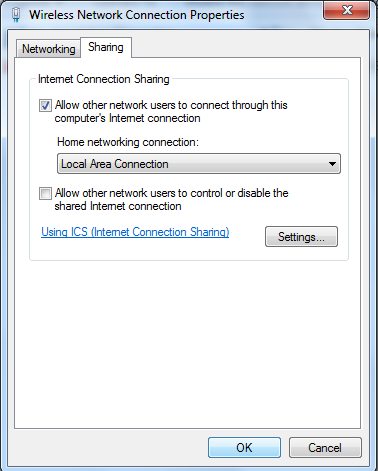Soal Offline Lomba Cyber Jawara
SOAL OFFLINE LOMBA CYBER JAWARA 2014
Hai Guys, Pada artikel saya kali ini saya akan men-share untuk teman-teman yang mau ikut lomba cyber jawara ..
Mudah 2an artikel dapat bermanfaat untuk temen2.
dalam lomba ini yang pasti temen2 semua harus memiliki skill dalam menembus sebuah defense
dan yang paling enak pastinya menggunakan OS yang open source yaitu apalagi kalo bukan
linux,
kalau mastah-mastah hacker, cracker, dan ilmu forensik mungkin sudah biasa dan sudah user friendly bagi mereka dalam menggunakannya Operating system yang open source tsb.
sedikit info untuk lomba tahun lalu :
Sebuah event nasional bernama Cyber Jawara yang diselenggarakan oleh Kementrian komunikasi dan informasi bersama Id-Sirtii dalam rangka kegiatan penelitian dan pengembangan terhadap serangan dan pengamanan infrastruktur telekomunikasi. Sebelum masuk dalam babak final, peserta diuji kemampuan dengan kompetisi uji kemampuan secara online dan selanjutnya masuk ke tahap final. Cyber jawara 2014 di selenggarakan di hotel hilton bandung. adapun pemenang cyber jawara 2014 adalah.
Juara 1 : Teknik UMMGL
Juara 2 : Gethuk
Juara 3 : Al-Fatih
Juara Hrapan : Cyber Rider
Ayo guys, tunggu apa lagi daftarkan diri anda gunakan skill kalian untuk kebaikan,
Hacker, dan Cracker tidak harus merusak tapi bagaimana kita mengetahui celah dan kita justru harus tau cara menutupi celah tersebut. "Show your best".
Langsung sedot ajah gan ... !!!!